ワイヤレスAndroid Gateway接続
Android Gatewayを使用すれ�ば、Eggplant Functionalでのワイヤレステスト用にAndroidデバイスの設定と接続が簡単に行えます。以下の手順でWi-Fiデバッグをオンにし、デバイスを接続します。
ワイヤレス接続はWi-Fi接続が有線接続ほど安定しないため、Android Gatewayでの連続テストには推奨されません。
接続の設定
Androidデバイスは、Android Gatewayを実行するホストマシンと同じWi-Fiネットワーク上にある必要があります。
-
Android Gatewayを開きます。
-
AndroidデバイスをUSBケーブルを使用して、Android Gatewayを実行するコンピュータに接続します。
-
WiFi/USBメニューからWi-Fiモードに切り替えるを選択します。ここではデバイスで使用するポートも指定できます。
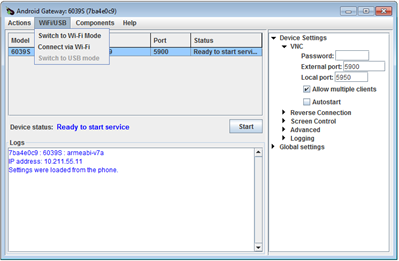
-
ポップアップするボックスから接続を選択します:
-
Android Gatewayがデバイスとのワイヤレス接続を確立すると、Device Tableに表示されますが、シリアル番号の代わりにIPアドレスが表示されます。この時点で、デバイスをUSBケーブルから切断できます。
注記Wi-Fiを使用してAndroid Gatewayに初めて接続すると、USBポートからデバイスを切断するまでの間、デバイスへの接続が2つ表示されます。
-
Startをクリックして、Android Gatewayサービスを開始します。
-
Eggplant Functionalからデバイスに接続できるようになります。Device Statusフィールドに表示されるIPアドレスを使用します。
-
デバイスをUSBデバッグモードに戻すには、再度USBケーブルに接続します。WiFi/USBメニューから、USBモードに切り替えるを選択します。